エッセンシャルグラフィックスを利用した字幕の作成手順を紹介します。
動画の音声に対して字幕を表示したい場合があります。
この記事では、エッセンシャルグラフィックスを利用して字幕を作成する方法を紹介します。
After Effectsでプロジェクトを開き、字幕を挿入するコンポジションを表示します。
プロジェクトのパネルを右クリックします。ポップアップメニューの[新規コンポジション]の項目をクリックします。
[コンポジション設定]のダイアログが表示されます。コンポジション名を[字幕テンプレート]とします。
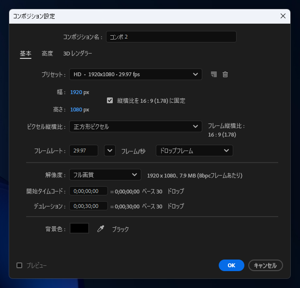
コンポジションが作成できました。作成した[字幕テンプレート]のコンポジションを表示します。
ツールバー上部の[横書き文字ツール]のボタンをクリックして選択します。
コンポジションのエリアをドラッグして、字幕のテキストを配置するエリアを選択します。
テキストの編集状態になります。仮の文字列を入力します。(今回は「テストテストテストテスト」としています。)
テキスト入力後に、フォントサイズやフォントの色、テキストの位置を調整します。
字幕テンプレートのコンポジションの背景色が配置する元のコンポジションの色と違う場合は、背景色を合わせます。
プロジェクトのパネルでコンポジションの項目をクリックして選択し、右クリックします。
ポップアップメニューの[コンポジション設定]の項目をクリックします。
コンポジション設定のダイアログが表示されます。ダイアログ下部の[背景色]のカラーを変更して、配置するコンポジションと似たカラーに設定します。
[ウィンドウ]メニューの[エッセンシャルグラフィックス]の項目をクリックします。
ウィンドウ内に[エッセンシャルグラフィックス]のパネルが表示されます。
[プライマリ]のドロップダウンリストボックスをクリックします。ドロップダウンリストが表示されますので、
先ほど作成したコンポジションの[字幕テンプレート]の項目をクリックします。
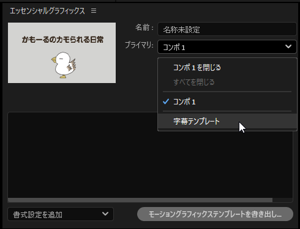
ウィンドウ下部のタイムラインのテキストレイヤーの項目を開きます。[テキスト]項目内の[ソーステキスト]の項目を表示します。
[ソーステキスト]の項目をドラッグして、[エッセンシャルグラフィックス]のパネルにドロップします。
ドロップすると、[エッセンシャルグラフィックス]のパネルに項目が追加されます。
追加された項目の左側のボックスに値の名称を設定します。今回は[字幕文字列]としています。
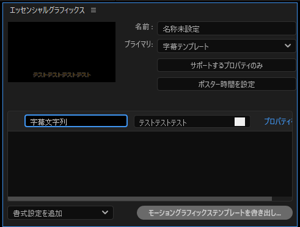
元のコンポジションを開きます。
プロジェクトのパネルから[字幕テンプレート]のコンポジションをドラッグして、タイムラインのパネルにドロップします。
[字幕テンプレート]のコンポジションが配置されます。コンポジションの下部に「テストテストテストテスト」の字幕が表示されていることがわかります。
[字幕テンプレート]の項目を展開します。[エッセンシャルプロパティ]の項目が表示されており、展開すると子要素に[字幕文字列]の項目が表示されています。
[字幕文字列]の項目をクリックして選択し、右クリックします。下図のポップアップメニューが表示されますので[値を編集]の項目をクリックします。
下図の[値を編集]のダイアログが表示されます。
ダイアログに字幕として設定したい文字列を入力します。
値を設定すると、字幕の文字列が入力した文字列に変化します。
同じ手順で、プロジェクトのパネルから[字幕テンプレート]のコンポジションをドラッグして、タイムラインのパネルにドロップします。
2つ目の字幕テンプレートが追加されます。
タイムラインをずらし、追加したコンポジションを字幕を表示したい時間の位置に移動します。
[字幕テンプレート]の項目を展開します。[エッセンシャルプロパティ]の項目の[字幕文字列]の項目をクリックして
選択した後、右クリックします。下図のポップアップメニューが表示されますので[値を編集]の項目をクリックします。
[値を編集]ダイアログが表示されますので、字幕に設定したい文字列を入力します。
同じ手順を繰り返して、字幕のコンポジションを服す配置します。
完成した状態が下図です。
作成したデモ動画です。
